7.15 PCAクラウドからPCAクラウド on AWSへの移行
既にPCAクラウドをご利用の場合、ソフト起動時の接続先をPCAクラウドon AWSへ変更し、データを移行する必要があります。管理者セットアップを実行したコンピューターと、クライアントセットアップを実行したコンピューターのそれぞれで作業を行います。
7.15.1 管理者セットアップの移行方法
管理者セットアップしたPCAクラウドで事前にバックアップやシステムユーザーの汎用データを作成し、PCAクラウドon AWSへ移行します。
PCA自動アップデート サブスクで最新の更新プログラムの有無を確認し、ソフトのアップデートを実行できます。
複数のPCAクラウド製品をまとめてPCAクラウドon AWSに移行する場合
それぞれのソフトごとにバックアップを取り、ソフトの接続先を変更する必要があります。バックアップの詳細は、各製品のマニュアルをご覧ください。マニュアルの詳細は、「7.12 マニュアルについて」をご参照ください。また、接続先は以下の手順を参考に変更してください。
管理者セットアップしたコンピューターが複数ある場合
管理者セットアップしたコンピューターが複数ある場合、そのうちの1台のみでPCAクラウドon AWSへのデータ移行を行えば、他の管理者セットアップしたコンピューターでデータ移行を行う必要はありません。他の管理者セットアップしたコンピューターでは契約ユーザーの切り替えとサービス認証が必要となります。詳しくは「7.15.2 クライアントセットアップの移行方法」をご参照ください。
1. データ領域のバックアップおよび汎用データの作成
PCAクラウドからPCAクラウドon AWSに移行するために、データ領域のバックアップおよびシステムユーザーの汎用データの作成を行います。
1) PCAクラウドのデータをバックアップします。
-
特定のデータ領域をバックアップする場合は、メニューの[ファイル]→[データ領域のバックアップ]を選択し、バックアップするフォルダを選択して、[実行]ボタンをクリックします。
-
すべてのデータ領域をバックアップする場合は、メニューの[ファイル]→[データ領域の一括バックアップ]を選択し、必要な情報を入力して、[実行]ボタンをクリックします。
2) メニューの[セキュリティ]→[システムユーザー確認リスト]を選択し、システムユーザーの汎用データを作成します。
参照
バックアップおよび汎用データ作成の詳細は、各製品のマニュアルをご覧ください。マニュアルの詳細は「7.12 マニュアルについて」をご参照ください。
2. 契約ユーザーの切り替え
1) [スタート]メニューから[(すべての)プログラム]→[PCAクラウド (製品名)]→[サポートユーティリティ(PCAクラウド (製品名))]を選択します。PCAクラウド (製品名)のサポートユーティリティが起動します。
2) 「契約ユーザーの切り替え」をクリックします。
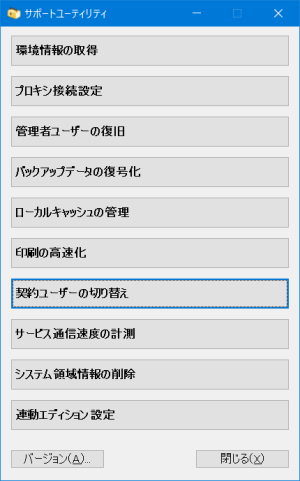
PCAクラウドの終了を促すメッセージが表示されます。
3) [OK]ボタンをクリックします。
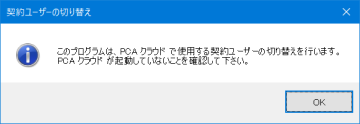
「契約ユーザーの切り替え」を初めて起動した場合、または現在の接続先の「契約ユーザー識別名」を設定していない場合、「契約ユーザー情報」画面が表示されます。手順4)に進んでください。
現在の接続先の「契約ユーザー識別名」を設定している場合、「契約ユーザーの切り替え」画面が表示されます。 手順5)に進んでください。
4) 「契約ユーザー識別名」に現在の接続先の名称を入力し、[設定]ボタンをクリックします。
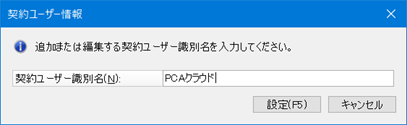
「契約ユーザーの切り替え」画面が表示されます。
5) 「切り替え対象範囲」を確認し、範囲を変更したい場合は[設定]ボタンをクリックします。
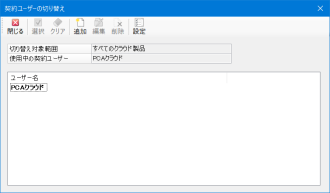
複数のPCAクラウド製品をご利用の場合で、すべてのクラウド製品の接続先をまとめてPCAクラウドon AWSに変更する場合は、「切り替え対象範囲」が「すべてのクラウド製品」であることを確認し、手順6)に進んでください。
サポートユーティリティを起動している製品のみ接続先を変更したい場合は、「切り替え対象範囲」が「現在のクラウド製品のみ」であることを確認し、手順6)に進んでください。
[設定]ボタンをクリックすると、切り替え対象範囲の設定画面が表示されます。
-
「切り替え対象範囲」の初期設定は「すべてのクラウド製品」です。
-
「切り替え対象範囲」が「すべてのクラウド製品」の場合、すべてのクラウド製品の接続先を変更します。
-
「切り替え対象範囲」が「現在のクラウド製品のみ」の場合、サポートユーティリティを起動している製品のみ接続先を 変更します。
-
[設定]ボタンをクリックすると「契約ユーザーの切り替え」画面に戻ります。
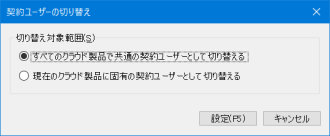
6) [追加]ボタンをクリックします。
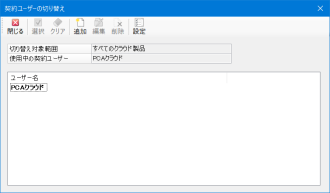
「契約ユーザー情報」画面が表示されます。
7) 「契約ユーザー識別名」にPCAクラウドon AWSの接続先の名称を入力し、[設定と同時に選択する]にチェックを入れ、[設定]ボタンをクリックします。
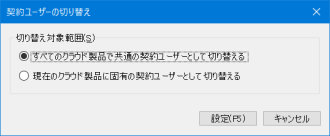
切り替え成功画面が表示されます。
8) [OK]ボタンをクリックします。
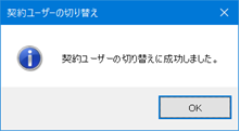
契約ユーザーの切り替えが終了します。
9) [閉じる]ボタンをクリックします。
サポートユーティリティが終了します。
3. システム領域の作成
システム領域は、PCAクラウドの業務データを格納するデータ領域を管理するために必要な領域です。
1) [スタート]メニューから[(すべての)プログラム]→[PCAクラウド (製品名)]→[システム領域の作成・更新(PCAクラウド (製品名))]を選択します。
2) PCAクラウド利用通知書に記載されている「サービスユーザーID」および「パスワード」を入力し、[OK]ボタンをクリックします。
-
PCAクラウド利用通知書はPCAクラウドon AWSのお申し込み後に、当社よりPDF形式のファイルでメールに添付して提供します。
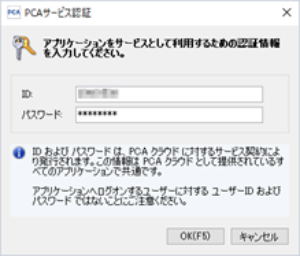
システム領域の作成・更新ウィザードが起動します。
参照
システム領域の作成の詳細は、「2.2.1 管理者セットアップ」をご参照ください。
5. 汎用データの受入およびデータ領域のリカバリ
旧接続先で作成したシステムユーザーの汎用データおよびバックアップしたデータ領域を、クラウドon AWSに移行します。
1) メニューの[セキュリティ]→[システムユーザーの登録]を選択し、システムユーザーの汎用データを受け入れ、登録します。
2) バックアップしたデータ領域をリカバリします。
-
特定のデータ領域をバックアップしている場合は、メニューの[ファイル]→[データ領域のリカバリ]を選択し、データ領域をリカバリします。
-
すべてのデータ領域をバックアップしている場合は、メニューの[ファイル]→[データ領域の一括リカバリ]を選択し、すべてのデータ領域をリカバリします。
参照
参照 システムユーザーの受入およびリカバリの詳細は、各製品のマニュアルをご覧ください。マニュアルの詳細は、「7.12 マニュアルについて」をご参照ください。
7.15.2 クライアントセットアップの移行方法
クライアントセットアップしたPCAクラウドの接続先を、PCAクラウドon AWSに変更します。。
1. 契約ユーザーの切り替え
1) [スタート]メニューから[(すべての)プログラム]→[PCAクラウド (製品名)]→[サポートユーティリティ(PCAクラウド (製品名))]を選択します。PCAクラウド (製品名)のサポートユーティリティが起動します。
2) 「契約ユーザーの切り替え」をクリックします。
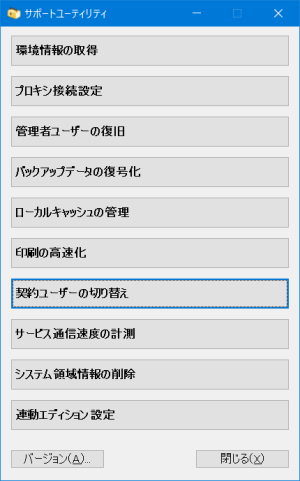
PCAクラウドの終了を促すメッセージが表示されます。
3) [OK]ボタンをクリックします。
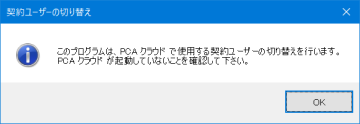
「契約ユーザーの切り替え」を初めて起動した場合、または現在の接続先の「契約ユーザー識別名」を設定していない場合、「契約ユーザー情報」画面が表示されます。手順4)に進んでください。
現在の接続先の「契約ユーザー識別名」を設定している場合、「契約ユーザーの切り替え」画面が表示されます。 手順5)に進んでください。
4) 「契約ユーザー識別名」に現在の接続先の名称を入力し、[設定]ボタンをクリックします。
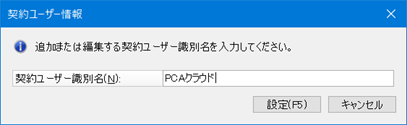
「契約ユーザーの切り替え」画面が表示されます。
5) 「切り替え対象範囲」を確認し、範囲を変更したい場合は[設定]ボタンをクリックします。
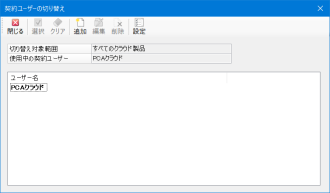
複数のPCAクラウド製品をご利用の場合で、すべてのクラウド製品の接続先をまとめてPCAクラウドon AWSに変更する場合は、「切り替え対象範囲」が「すべてのクラウド製品」であることを確認し、手順6)に進んでください。
サポートユーティリティを起動している製品のみ接続先を変更したい場合は、「切り替え対象範囲」が「現在のクラウド製品のみ」であることを確認し、手順6)に進んでください。
[設定]ボタンをクリックすると、切り替え対象範囲の設定画面が表示されます。
-
「切り替え対象範囲」の初期設定は「すべてのクラウド製品」です。
-
「切り替え対象範囲」が「すべてのクラウド製品」の場合、すべてのクラウド製品の接続先を変更します。
-
「切り替え対象範囲」が「現在のクラウド製品のみ」の場合、サポートユーティリティを起動している製品のみ接続先を 変更します。
-
[設定]ボタンをクリックすると「契約ユーザーの切り替え」画面に戻ります。
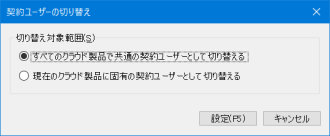
6) [追加]ボタンをクリックします。
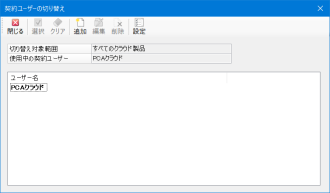
「契約ユーザー情報」画面が表示されます。
7) 「契約ユーザー識別名」にPCAクラウドon AWSの接続先の名称を入力し、[設定と同時に選択する]にチェックを入れ、[設定]ボタンをクリックします。
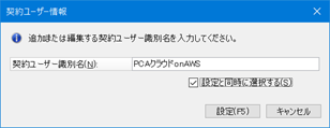
切り替え成功画面が表示されます。
8) [OK]ボタンをクリックします。
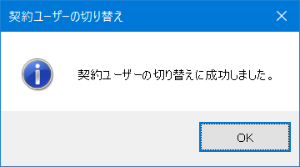
契約ユーザーの切り替えが終了します。
9) [閉じる]ボタンをクリックします。
サポートユーティリティが終了します。
2. PCAサービスの認証
1) デスクトップの「 PCAクラウド (製品名 )」をダブルクリックします。
-
デスクトップにソフトのショートカットを作成していない場合は、[スタート]メニューから[ (すべての )プログラム]→ [ PCAクラウド (製品名 )]→[ PCAクラウド (製品名 )]を選択すると、 PCAクラウドを起動できます。
「 PCAサービス認証」画面が表示されます。
2) PCAクラウド利用通知書に記載されている「サービスユーザー ID」および「パスワード」を入力し、[OK]ボタンをクリック します。
-
PCAクラウド利用通知書は PCAクラウド on AWSのお申し込み後に、当社より PDF形式のファイルでメールに添付し て提供します。
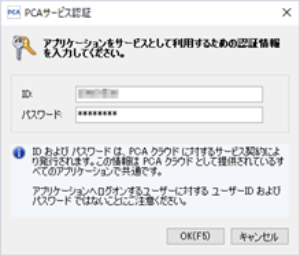
ログオン画面が表示されます。
3) 「ユーザーID」および「パスワード」を入力し、[OK]ボタンをクリックします。
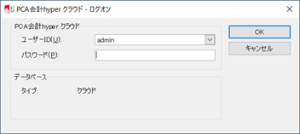
PCAクラウドが起動します。